Как проверить взломанные пароли в google chrome на android
Используйте менеджер паролей вашего браузера для взлома Gmail онлайн
Интересно, что популярные веб-браузеры, которые вы используете, могут использоваться в качестве инструмента для взлома пароля Gmail. Помимо вашего пароля Gmail, эти веб-браузеры могут помочь вам взломать и другие пароли. Веб-браузеры, такие как Chrome и Firefox, могут сохранять пароли. Все, что вам нужно сделать, это получить эти сохраненные данные. Для этого вам необходимо получить доступ к диспетчеру паролей браузера, который вы обычно используете (на том же компьютере). Однако, чтобы сделать это, вы должны оставить включенной функцию сохранения пароля соответствующего браузера. Мы рекомендуем вам попробовать этот метод, если вы хотите восстановить собственный пароль на своем компьютере.
Шаг 01
Откройте веб-браузер (который вы обычно используете для входа в Gmail). Для этого вы должны использовать тот же компьютер, который вы используете для входа в Gmail.

Если это Firefox: Вам нужно зайти в меню и выбрать «Опции». Затем перейдите на вкладку Безопасность. После этого вы сможете получить доступ к опции «Сохраненные пароли».
Если это Chrome: Зайдите в Меню и выберите опцию «Настройки». Затем вы должны нажать «Показать дополнительные настройки» и перейти к «Пароли и формы». Под этим вы найдете «Управление паролями».
Если это Safari: Зайдите в Safari Menu и нажмите «Настройки». Вы найдете опцию «Пароли».
Перейдите в соответствующую учетную запись Google и найдите account.google.com. Найдите свой аккаунт Gmail

Шаг 03
Вам нужно будет выбрать «Показать пароль» или просто «Показать» (в зависимости от браузера, который вы используете. Он отобразит пароль, который вы использовали для своей учетной записи Gmail.

Обход проверки учетной записи Google
Этот метод будет эффективным для большинства типов Android устройств, однако, имейте в виду, что Google регулярно обновляет настройки безопасности в своих продуктах.
- Для начала произведите сброс устройства. «Настройки» — «Сброс до заводских настроек».
- Далее пройдите через процесс установки, пока не получите возможность подключения к Wi-Fi.
- Когда появится этот пункт, коснитесь текстового поля для пароля Wi-Fi (но пока не вводите его).
- Должна появиться клавиатура. На клавиатуре нажмите и удерживайте клавишу пробел.
- В появившемся меню выберите язык английский (США).
- Вы должны быть возвращены на экран подключения Wi-Fi. Теперь вы можете ввести пароль для вашей сети.
- Продолжайте процесс установки, пока не появится запрос на ввод данных учетной записи Google. На этом экране, нажмите на поле «Введите адрес электронной почты или номер телефона».
- Затем на появившейся клавиатуре, нажмите и удерживайте символ «@».
- В появившемся меню выберите пункт «Настройки клавиатуры Google.»
- На следующем экране нажмите на значок меню и выберите пункт «Справка».
- На появившемся экране нажмите «Поиск Google»
- Должна открыться веб-страница. Нажмите и удерживайте любое слово на странице, пока не появится меню, затем выберите веб-поиск в меню и выберите «Приложение Google.»
- Затем выполните поиск параметров на веб-странице.
- В рамках опции автозаполнения значок шестеренки настроек должен появиться в раскрывающемся меню доступных опций. Нажимайте на него.
- Выберите пункт «Резервное копирование и сброс».
- Теперь вам нужно снова пройти настройку учетной записи. Когда вам будет предложено произвести проверку учетной записи Google, на этот раз вы должны иметь возможность пропустить этот пункт.
- После завершения настройки вы сможете использовать свое устройство без проверки учетной записи Google.
Что делать, если нет доступа к почте Gmail
Дальше рассмотрены разные ситуации и способы восстановления доступа в них.
Есть логин, но нет пароля
Если человек помнит хотя бы адрес электронного ящика, это уже очень хорошо. Шансы на успешное восстановление резко повышаются.
Алгоритм действий:
- Перейти на к аккаунту Google.
- В единственную строку посередине окна нужно ввести email-адрес. Вместо него можно задать номер телефона, к которому привязан аккаунт.
- Указать последний, оставшийся в памяти, пароль. Очевидно, что сейчас он уже не используется. Зато он поможет определить, что пользователь действительно является владельцем аккаунта.
- Что делать при неправильном указании пароля в прошлом пункте? Если не удалось вспомнить ни одного пароля, не страшно. Можно подтвердить право собственности иным способом – через смартфон. Система отправит запрос на мобильный телефон, где использовалась почта раньше.
- В уведомлении на смартфоне нужно нажать на кнопку «Да», таким образом подтвердив намерение восстановить пароль.
- Осталось только установить новый пароль и кликнуть на кнопку «Изменить пароль».
Как восстановить пароль: альтернативный способ
В других методах появляется необходимость у тех пользователей, которые не смогли вспомнить ни одного пароля или других данных для входа никогда не существовало.
Как себя вести:
- Выполнить 2 шага из предыдущего пункта, а на конечной странице нажать «Другой способ».
- Подтвердить доступ к профилю посредством мобильного телефона (кнопка «Да» в сообщении). Если доступа к смартфону нет, снова следует нажать на кнопку «Другой способ».
- Google попросит ввести код, отправленный на другую почту, к которой также привязан этот же номер телефона. Нужно авторизоваться на почте и ввести код с сообщения.
- Если нет доступа и к номеру телефона, можно восстановить доступ, ответив на «Секретный вопрос». Для получения доступа к данному разделу нужно опять кликнуть на «Другой способ» на вкладке восстановления пароля через другую почту.
- После очередного клика на «Другой способ» есть возможность ввести месяц и год, когда профиль зарегистрирован. С помощью этих данных также можно вернуть доступ к профилю.
- Последний вариант восстановления – служба поддержки. Здесь следует лишь оставить email для связи и набраться терпения. Может быть техподдержка поможет восстановить пароль.
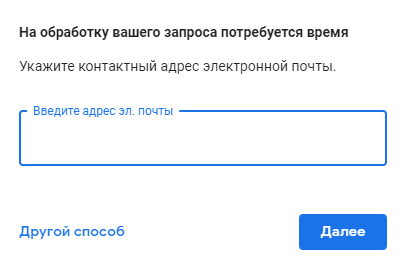
Забыт и логин, и пароль
Процедура восстановления в данном случае несколько дольше, чем в прошлом варианте. Изначально Google потратит время на восстановление логина от почты. Эта процедура относительно проста, но все равно требует некоторых данных для подтверждения.
Пошаговая инструкция:
- Перейти на страницу «» и кликнуть на строку «Забыли адрес электронной почты?».
- Указать номер телефона или альтернативный адрес почты, к которым привязан аккаунт.
- Ввести имя с фамилией владельца аккаунта в таком же виде, как в паспорте профиля. В случае неправильного ввода логина появится уведомление об отсутствии такого пользователя.
- Заказать SMS с кодом, который нужно перенести в соответствующее окно с формой восстановления.
В случае правильного указания кода из SMS, сервис Google любезно предоставит адрес от почты. Останется только восстановить пароль, о чем рассказывали раньше.
Ещё несколько запасных способов:
- Посмотреть программу или расширение в браузере на компьютере, с которых были отправлены или приняты письма. Рекомендуем проверить и «Историю» браузера, вдруг где-то в заглавии страниц есть адрес почты или намёк на него. Часто адрес хранится на смартфоне;
- Проверить сохранённые пароли в браузере. Многие пользователи сохраняют данные для входа в браузер, хоть это и небезопасно. Скорее всего в качестве логина у одного из них и появится адрес электронной почты. Нужную информацию можно найти в настройках браузера.
Восстановите свою учетную запись
Если ваш пароль таки был изменен захватчиками, и вы не можете войти, то попробуйте восстановить его с помощью кнопки «Забыли пароль?».

Рис. 4. Кнопка «Забыли пароль?» при входе в аккаунт
И далее воспользуйтесь инструкциями, предоставляемыми справочным центром.
Если ваш пароль привязан к другой почте, телефону или аккаунту в социальной сети, то, скорее всего, у вас без труда получится снова восстановить доступ, и войти уже под новым, только что созданным паролем.
Однако не следует праздновать победу раньше времени.
Поэтому сразу же после того как вам удалось войти, поменяйте все способы входа, привяжите аккаунт к телефонному номеру, измените контрольные вопросы, позволяющие восстанавливать и менять пароль.
Опять же, для всего этого вам будут предоставлены инструкции от самой системы. Просто следуйте им.
Лучшие приложения без ROOT-прав
В таких сервисах проще разобраться, поскольку с их помощью игры взламываются без получения root-прав. Однако, они обладают существенными минусами: приложения справляются только со слабо защищенными играми, а их количество ограничено.
Creehack
Этот сервис поможет пользователям получать в играх те бонусы, за которые обычно приходится платить. Приложение поддерживает около сотни игр, но на данный момент оно перестало обновляться, поскольку его разработчик отказался финансировать проект дальше.
Взломать игру довольно просто:
- Отключить все процессы, связанные с Google, в частности, Google Play. Для этого нужно перейти в настройки с работающими приложениями и нажать возле соответствующих пунктов кнопку «отключить».
- Отключить весь доступ к интернету.
- Запустить программы Creehack и нажать кнопку включения — «On».
- Далее надо зайти в нужную игру, купить желаемые предметы. Если покупка не прошла успешно, значит, программа не работает с этой игрой, и нужно установить другую.
Плюсы и минусы
Очень проста в работе – нужно только запустить
Запустится даже на слабых телефонах
Полностью русифицирована
Подходит для большинства смартфонов и планшетов
Программа работает только с выключенным интернетом
Не поддерживает онлайн-игры
Программа больше не обновляется
Набор функций
2
Количество поддерживаемых приложений
6
Скорость обработки данных
8
Занимаемая память
10
Системные требования
9
Итого
7
Программу сможет освоить любой желающий благодаря ее простому интерфейсу и легкости работы, однако, с ее помощью мало что можно взломать – ограниченный круг действий.
APK Editor
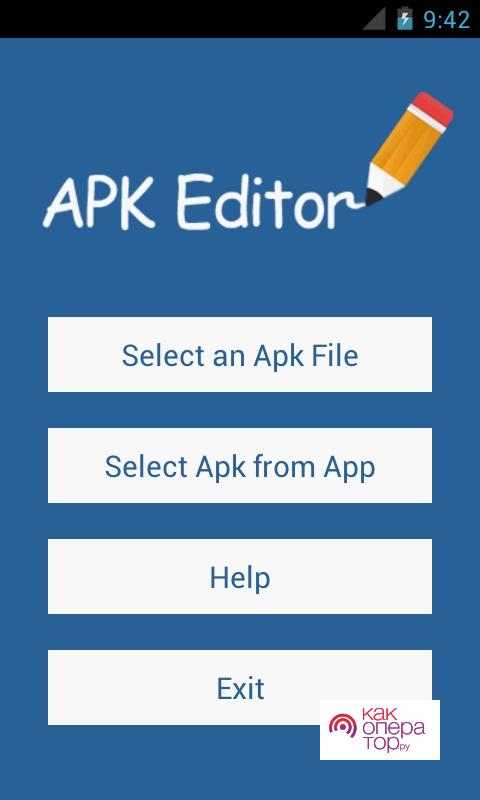
Программа предназначена для работы с файлами, имеющими apk-расширения. Она имеет широкий функционал, позволяет редактировать файлы, менять игровую архитектуру, пейзажи, строки локализации, а также полностью избавляет от рекламы. Все изменения сохраняются во внутренней памяти устройства. Существует две версии программы – бесплатная и платная расширенная pro-версия.
Плюсы и минусы
Управление интуитивно понятное и простое
Позволяет полностью удалить назойливую рекламу
Служба поддержки поможет разобраться с проблемами и ответит на все вопросы
Приложение способно поменять фоновую игровую музыку
Функционал бесплатной версии сильно сужен
Некоторые полезные функции программы можно только купить
Набор функций
7
Количество поддерживаемых приложений
8
Скорость обработки данных
6
Занимаемая память
8
Системные требования
8
Итого
7.4
Простое для использования приложение. Бесплатная версия подходит скорее только для отключения рекламы и небольших модификаций в игре. Основные функции доступны только в pro-версии, которая покупается за деньги.
ArtMoney
Среди продвинутых игроков это приложение пользуется популярностью. С его помощью можно менять количество ресурсов, оно работает с большим количеством игр. Но стоит учитывать, что для работы утилиты требуется наличие компьютера, так как операции проводятся через него (мобильной версии приложения не существует), при этом все происходит таким образом:
- Мобильный телефон подсоединяется к компьютеру или ноутбуку.
- Через компьютер находится папка с искомой игрой.
- Среди всех файлов нужно найти последнее сохранение (расширение – savegame) по дате создания.
- Далее загружается, запускается ArtMoney.
- В программе выбирается найденный файл, проводится поиск значений.
- После того как система отыскала нужное значение, его остается заменить на требуемое.
- Файл сохраняется.
- Телефон отсоединяется от компьютера. Затем следует зайти в игру и проверить нужный ресурс – его значение должно измениться на новое.
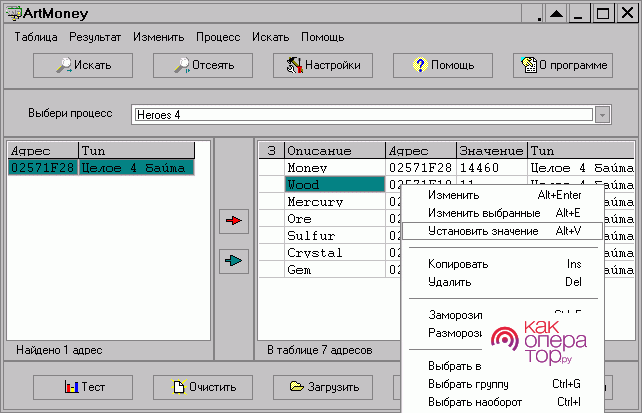
Плюсы и минусы
Программа полностью русифицирована
В базе данных приложения хранится большое количество игра
Очень быстро работает
Есть платная версия, в которой больше функций
Без наличия компьютера приложение работать не будет
Системные требования к ПК высоки
Набор функций
8
Количество поддерживаемых приложений
10
Скорость обработки данных
8
Занимаемая память
4
Системные требования
3
Итого
6.6
Приложение русифицировано и бесплатно, а также имеет в своей базе множество игр, что понравится особо активным геймерам. Но в платной версии функций больше, а вся работа производится только через компьютер/ноутбук, что может быть неудобным.
Как восстановить аккаунт Google — попытки
Известно, что у Google нет никакой поддержки, таким образом, напрямую с сотрудниками связаться вам не удастся. Для восстановления существует единственная форма, находящаяся по пути https://accounts.google.com/signin/recovery?hl=ru.
В данной форме необходимо ввести адрес почты, который вы намереваетесь восстановить. Потом придет пароль, который помните, еще укажите номер телефона, куда придет код. Дальше интереснее. Скорее всего выскочит сообщение для ввода резервного адреса электронной почты, который должны были указать в аккаунте, на него тоже придет код.

Если с первого раза вы все укажите верно, возможно, вам придет сообщение с ссылкой на восстановление пароля. Если нет, то вас попросят указать секретный вопрос и приблизительную дату создания аккаунта.
Как видите пунктов для восстановления много, но я столкнулся с несколькими проблемами. Во-первых, номер телефона, к которому был привязан гугл-аккаунт заблокирован больше года и был он не мой. Второе – от резервной почты не было известно пароля и номера телефона, куда должен прийти код для восстановления. В-третьих, – мы с другом в душе не еб**ли, какой секретный вопрос и дату создания аккаунта.
После нескольких манипуляций, указаний других адресов и даже телефонов вывод оказался очевидным – в восстановлении отказали. На это было потрачено первые два дня.
Как известно, номер телефона любого оператора, не обслуживающийся больше года поступает в свободную продажу, поэтому я его просто выкупил. Дальше мы нашли номер телефона и узнали правильный резервный почтовый ящик и пароль от него. Пошли танцы с бубном. Я начал вводить номер телефона, адрес, пароль, который помню. Снова выводится сообщение о том, что «мы не уверены, что этот аккаунт принадлежит Вам». Но это не дословно.
Я узнал, что есть еще один способ восстановить аккаунт, но он был очень маловероятным. Но попытка не пытка. Короче идём на форум Gmail (так и вводим в поиске), создаем новую тему и подробно описываем вашу проблему, ничего не скрывая. На ваше сообщение ответит не сотрудник Google, но человек, который с ними связан. Ответом, естественно будет то, что форма восстановления единственный способ вернуть свой аккаунт (ссылка, которую я дал выше). Вы должны сказать, причем очень убедительно, что данный вариант вам не помогает. После этого лично эксперту справочного форума приводите доказательства, о том, что Google аккаунт действительно принадлежит вам. После этого он отправит эти данные сотрудникам Google, а вам остается только ждать.

Я действительно привел много доказательств о принадлежности аккаунта «мне», но это дало отрицательный результат. Единственное, что мне сказали, это пытаться восстановится через форму.
Online methods to hack Gmail
Los methods to hack Gmail are many, there are applications, special programs and many others. However, one of the most preferred is online, since they are fast, effective and without the risk of being caught.
In order toTo hack a Gmail account online, all you have to do is enter some basic information about the victim on a website and voilá, the web program that we have developed will take care of the rest. There are two ways to hack online. Do you know how?
Use referrals to hack Gmail
Hacking through the referral system in the second method is almost as easy, although it is true that the process through this method is longer.
You only have to share url of our site with 5 friends so that they can also enjoy the service we offer. Once this requirement is met, the Gmail password that you want to access will be shared.
Use polls to hack Gmail
Hacking through search mode is the easiest, since all you have to do is answer a series of questions that the site asks you through a short questionnaire. Once completed, the portal will release the download of the password you requested to hack.
Обход через подключение к Wi-Fi
Еще одним достаточно простым вариантом, как разблокировать телефон, если забыл аккаунт Гугл на Андроид, является подключение к Wi-Fi во время первого запуска устройства. Процедура выполняется следующим образом:
- Активировать Wi-Fi, дождаться обнаружения доступных сетей, выбрать любую из списка.
- Нажать на поле ввода пароля, чтобы отобразилась клавиатура.
Теперь потребуется вызвать настройки клавиатуры. Делается одним из следующих способов:
- 1. Нажать и удерживать одну из клавиш: пробел, значок «Swype», иконку «123», запятую.
- 2. Нажать значок смены языка.
- 3. Нажать на «Микрофон», чтобы включить функцию голосового ввода. Затем молчать, пока не отобразится уведомление об ошибке. Сбоку появится иконка настроек, где следует выбрать «Google Now», затем нажать «Отказаться». Появится строка поиска, где следует вбить слово «Настройки» и тапнуть на результат. Если сработал именно этот способ – можно сразу переходить к пункту 7.
Попав в настройки клавиатуры, необходимо перейти в любой другой пункт.
Нажать сенсорную кнопку «Последние запущенные приложения».
Над списком окон будет строка поиска, в ней вводится слово «Настройки».
В меню параметров смартфона требуется открыть раздел «Восстановление и сброс».
Выбрать опцию «Удалить аккаунт» и выполнить обнуление данных устройства.
Обратите внимание
После перезагрузки можно проводить первичную настройку телефона и начинать его использование без ввода пароля.
Can Gmail be hacked from mobile?
The mobile phone is one of the most important tools in our daily life. We use it all the time for practically everything, to maintain communication with the people around us and to be informed of what is happening in the world.
These are some of the applications that are currently downloaded the most for this purpose. They are popular due to their efficiency to hack Gmail and other social networks.
Use FlexySPY to hack Gmail
As it is a paid spy application in different plans, it is available for all operating systems. That means you can have it regardless of whether your phone and your victim’s are Android and iOS.
Using this application is very simple. You only have to download it on both devices, Make sure you have created an account before to access it immediately. This will automatically hide the other one to avoid detection.
Remember avoid usernames that can be linked to you in case of error and where the application is detected. When you finish with this part, go to the configuration section and deactivate all the actions of the other device so that the person you want to hack does not notice the changes you make on the mobile.
Usar Spyic para hackear Gmail
This application is a very useful tool if you want hack Gmail account of your victim through a smartphone. The only downside is that it is only available for phones with an iOS operating system.
If this is not a problem for you, all you have to do is download and install the application, both on your phone and on your victim’s. You will have to create an account, but make sure you cannot be linked at first glance or you will be discovered.
It is important that you can access iCloud in Hack from your target device. This will allow the app to sync with everything on their phone and yours, giving you better access to all of your personal information.
Not only do you know your Gmail password, but you can also log into your social networks and other messaging applications.
Как удалить аккаунт ребенка с устройства
Вместе с аккаунтом будут удалены все связанные с ним данные, в том числе электронные письма, контакты, настройки устройства и родительского контроля. Эти данные останутся доступны на других устройствах, где выполнен вход в аккаунт ребенка.
Когда вы удалите аккаунта ребенка с его устройства:
- Настройки родительского контроля перестанут действовать на устройстве, но по-прежнему будут действовать для аккаунта.
- В удаленный аккаунт можно будет войти на другом устройстве.
- Ребенок сможет получить доступ к электронным письмам, контактам и фотографиям, сохраненным в его аккаунте, на других устройствах.
- Аккаунт ребенка будет удален только с определенного устройства. Ребенок может продолжать пользоваться аккаунтом на других устройствах, где выполнен вход в него.
Как удалить аккаунт ребенка с устройства Android
С помощью приложения Family Link на устройстве ребенка
Примечание. Если у ребенка уже был аккаунт Google до того, как вы настроили родительский контроль, то вам потребуется его помощь, чтобы выполнить действия, указанные ниже.
- Откройте приложение Family Link на устройстве Android ребенка.
- В левом верхнем углу экрана нажмите на значок меню Удалить аккаунт Удалить аккаунт.
- Выберите свой аккаунт и введите пароль.
Если устройство ребенка не подключено к Интернету, удалите аккаунт с помощью родительского кода доступа.
С помощью приложения Family Link на своем устройстве
- Откройте приложение Family Link на своем устройстве.
- Выберите профиль ребенка.
- Найдите карточку устройства Android, которым пользуется ваш ребенок.
- Нажмите Настройки Сбросить настройки и удалить данные.
Примечание. Чтобы удалить аккаунт ребенка с устройства Android, нажмите на имя ребенка на сайте g.co/YourFamily. При необходимости войдите в свой (то есть родительский) аккаунт Google.
С помощью приложения «Настройки»
Примечание. Если у ребенка уже был аккаунт Google до того, как вы настроили родительский контроль, то вам потребуется его помощь, чтобы выполнить действия, указанные ниже.
- Откройте приложение «Настройки» на устройстве ребенка.
- Нажмите Пользователи и аккаунты выберите нужный аккаунт Google Удалить аккаунт
Если этой кнопки нет, в правом верхнем углу нажмите на значок «Ещё» Удалить аккаунт.
.
- Следуйте инструкциям на экране.
Как удалить аккаунт ребенка с устройства Chromebook
Аккаунт ребенка был первым аккаунтом, добавленным на устройство Chromebook
Чтобы восстановить заводские настройки устройства Chromebook, нажмите и удерживайте клавиши Ctrl + Alt + Shift + R.
Аккаунт ребенка не был первым аккаунтом, добавленным на устройство Chromebook
Откройте Менеджер аккаунтов Chromebook на своем устройстве:
- На экране входа выберите профиль, который хотите удалить.
- Найдите фото профиля и нажмите на стрелку вниз в его правом нижнем углу.
- Нажмите Удалить профиль.
- В открывшемся окне нажмите Удалить профиль.
Совет. Если вы уже удалили аккаунт ребенка из системы, а теперь хотите удалить его и с устройства Chromebook, нажмите и удерживайте клавиши Ctrl + Alt + Shift + R, чтобы восстановить на устройстве Chromebook заводские настройки.
Настраиваем оповещения и уведомления
Еще один возможный источник информации для крэкера – игры и приложения, установленные на вашем смартфоне. Если программа содержит в себе вирус, а вы дали ей слишком много полномочий, повторного взлома не избежать. И даже больше, взломав ваш аккаунт, злоумышленник может сам установить на устройства какое-то неприметное приложение, которое, работая в фоновом режиме, будет сливать ему всю информацию о вас. Поэтому следующий шаг по защите аккаунта – настройка оповещений и уведомлений:
- В разделе «Безопасность и вход» щелкаем по пункту «Приложения, у которых есть доступ к аккаунту».
- В открывшейся вкладке выбираем «Управление приложениями». Загрузится список, где будет указано, каким приложениям к каким данным открыт доступ.
- Если какая-то программа в представленном перечне вас смущает (вы не помните, как устанавливали ее, или перестали доверять разработчику), выделите ее, а заем щелкните по появившейся кнопке «Отмена доступа».

Подтверждаем свое решение, нажав на «ОК».
Обратите внимание! Приложение, которому вы ограничите доступ, будет работать некорректно, вплоть до отказа подключения к серверу (если, например, речь идет об онлайн-игре с рейтингами и статистикой). Поэтому отключая что-то, будьте предельно внимательны
Устанавливаем расширение Password Alert
Если пользуетесь браузером Google Chrome и боитесь, что ваши пароли будут скомпрометированы, дополнительно обезопасить себя можно при помощи расширения Password alert. Оно будет сигнализировать вам, когда есть риск, что ваша контактная информация попала в третьи руки (например, при вводе пароля на мошенническом сайте – клоне «Гугла»). Найти его можно, перейдя в официальный магазин расширений и тем для «Хрома».

Главный минус расширения заключается в том, что распространяется оно только на браузер Google Chrome (при отключенном режиме «Инкогнито»). Иными словами, если вы путешествуете по сети при помощи других web-обозревателей, данный пункт будет для вас бесполезен.
Шаг 1. Пройдите Проверку безопасности
Проверка безопасности поможет получить персональные рекомендации по защите аккаунта Google.
Добавьте или обновите сведения для восстановления аккаунта
Резервный номер телефона и адрес электронной почты – важные компоненты обеспечения безопасности. Вот преимущества их использования:
- с их помощью можно заблокировать доступ к аккаунту для посторонних;
- на них вы будете получать сообщения о подозрительных действиях в аккаунте;
- с их помощью вы сможете восстановить доступ к аккаунту, если, например, забудете пароль.
Подробнее о том, как указать номер телефона и адрес электронной почты для восстановления аккаунта…
Включите двухэтапную аутентификацию
Двухэтапная аутентификация поможет защитить аккаунт, даже если злоумышленники узнают ваш пароль. Коды в SMS могут быть использованы для фишинга, поэтому мы рекомендуем использовать в качестве второго этапа аутентификации один из следующих вариантов:
- электронный ключ (самый надежный способ);
- уведомление от Google (надежнее, чем коды в SMS).
Включите Дополнительную защиту, чтобы повысить уровень безопасности
Если вы журналист, активист или ваша деятельность как-то связана с риском стать объектом целенаправленных атак в Интернете, рекомендуем зарегистрироваться в программе Дополнительной защиты. Ее участникам доступна защита от фишинга, блокировка входа через ненадежные приложения и другие улучшенные средства безопасности.
Закройте небезопасным приложениям доступ к своим данным
Для защиты конфиденциальной информации рекомендуем предоставлять доступ к аккаунту только необходимым приложениям.
- Проверьте, у каких приложений есть доступ к вашему аккаунту. Подробнее о возможных рисках…
- Закройте доступ приложениям, которые используют небезопасную технологию входа.
Включите блокировку экрана
Блокировка экрана не позволит посторонним использовать ваши устройства без разрешения. Узнайте, как настроить блокировку экрана на устройстве Android.
Примечание. Чтобы узнать, как настроить блокировку экрана на компьютере или другом устройстве, посетите сайт службы поддержки производителя.
Часть 1. Взлом пароля Gmail через KidsGuard Keylogger
KidsGuard это удивительный мобильный трекер приложение, которое поможет вам взломать пароль Gmail любой учетной записи. С помощью этого приложения вы можете следить за действиями своих детей или незаконными действиями сотрудников, если они кого-то скрывают от вас. Он защищает ваших детей от киберпреступлений, таких как издевательства, порнография и другие подобные угрозы. Все это он делает благодаря своим расширенным функциям для мониторинга целевого устройства.
Используя это приложение, вы можете взломать чей-то кик & получить доступ ко всем действиям целевого устройства, таким как звонки, сообщения, приложения, местоположение, галерея и т. д.
KidsGuard — лучший бесплатный кейлоггер для Android, а также отлично подходит для взлома паролей Gmail.
Вы должны создать бесплатную учетную запись на KidsGuard.

Шаг 2: Завершите процесс установки

Вам необходимо завершить процесс настройки при первом входе в систему KidsGuard. Вы должны загрузить это приложение на целевое устройство и внести некоторые изменения в настройки в соответствии с вашими потребностями.
Шаг 3: Активируйте функцию кейлоггера
После завершения процесса установки активируйте функция кейлоггер чтобы вы могли записывать каждое слово, введенное владельцем устройства, включая его пароли.

Шаг 4: Запустите процесс мониторинга
KidsGuard позволяет контролировать исходящие и входящие звонки целевого устройства. Это поможет вам даже контролировать записи электронной почты.

Шаг 5. Не поддавайтесь на попытки мошенников украсть ваши данные
Злоумышленники могут отправлять вам письма и сообщения или звонить по телефону, выдавая себя за официальных лиц, членов вашей семьи или коллег.
Не отвечайте на подозрительные запросы
- Никому не сообщайте свои пароли. Google никогда не запрашивает пароли пользователей в письмах, сообщениях или звонках.
- Не вводите личные или финансовые данные на подозрительных сайтах и не отвечайте на подозрительные письма, сообщения или звонки с такими запросами.
- Не переходите по ссылкам в письмах и сообщениях от неизвестных отправителей, во всплывающих окнах или на страницах ненадежных сайтов.
Избегайте подозрительных писем
Gmail помогает защищать ваш аккаунт, автоматически распознавая подозрительные сообщения. Вы также можете самостоятельно проверять письма и настройки, используя советы ниже.
- Проверьте подлинность письма в Gmail.
- Проанализируйте заголовок сообщения.
- Если вы получили подозрительное письмо в Gmail, отметьте его как спам или , чтобы сервис мог блокировать подобные сообщения в будущем.
- на наличие подозрительной активности.
Совет. Если вы используете Gmail на компьютере, наведите указатель мыши на ссылку, но не нажимайте на нее. В левом нижнем углу экрана проверьте веб-адрес и убедитесь, что он соответствует адресу, куда должна вести ссылка.
Избегайте небезопасных веб-страниц
Chrome и Google Поиск автоматически распознают подозрительный контент и нежелательное ПО и предупреждают вас о них.
Подробнее о том, как настроить такие предупреждения в Chrome и Google Поиске…
Часть 1. Взлом Gmail с лучшим хакером Gmail
Говоря о лучшем хакере Gmail, TheTruthSpy делает свое место на вершине. Это самое надежное и заслуживающее доверия приложение для взлома пароля Gmail. Этот шпионский инструмент предлагает различные инновационные функции для эффективного взлома. Это позволяет удаленно отслеживать все действия, происходящие на целевом устройстве.
Целевые пользователи никогда не узнают о взломе своих устройств. Это возможно благодаря опции «Невидимый режим» в этом приложении хакера Gmail. Это шпионское приложение работает без проблем во всех мобильных сетях.
TheTruthSpy поддерживает большинство популярных приложений для социальных сетей. Вы можете скачать и установить это приложение с помощью нескольких простых шагов. Этот инструмент предлагает специализированную службу поддержки клиентов 24/7, чтобы помочь своим преданным пользователям. С другой стороны, вы получаете все эти расширенные функции по такой доступной цене.

Особенности TheTruthSpy:
- TheTruthSpy совместим практически со всеми смартфонами.
- Это позволяет вам получать данные вместе с паролем Gmail.
- Этот шпионский инструмент помогает пользователям пристально следить за своими детьми, сотрудниками и другими близкими.
- Он проверяет все действия, происходящие на целевом устройстве.
- Вы можете просматривать факты и цифры онлайн, просто войдя в свою учетную запись.
- Этот хакер Gmail обладает такими функциями, как использование записей, параметры поддержки, управление вызовами, мониторинг местоположения в реальном времени, история контактов, история браузера, кейлоггер и т. Д.
2. Фишинг
Фишинг это процесс взлома учетных записей Gmail , создав двуличность веб — страницу. Поддельные веб — страница обманывает жертва в предоставлении их информации, подражая официальные страницы входа в системе . Жертвы падения на веб — странице и раздавать регистрационную информацию , которая включает в себя имя, имя пользователя и пароль.
Фишинг является одним из наиболее популярных способов взлома Gmail без паролей. Этот метод популярен, потому что это легко повторить, человек без технических фонов можно использовать. Вам не нужно быть профессиональным хакером, или работать в IT для жизни, чтобы сделать Фишинг успешно. Фишинг считается более надежным по сравнению с другими методами взлома. Легче обмануть потенциальных жертв с помощью фишинга по сравнению с методами.
Если вы хотите знать , как взломать аккаунт Gmail без пароля с помощью метода фишинга, выполните следующие действия:
Шаг 1 — Для того, чтобы создать поддельный веб-страницу вам необходимо скачать файлы Gmail фишинг страница.

Шаг 2 — Создание новой учетной записи хостинга, перейдя в 000webhost. Создание и хостинг субдомен с использованием 000webhost является полностью бесплатным. Проверьте учетную запись электронной почты перед началом.

Шаг 3 — Войдите в веб-хостинга. Посетите «Панель управления»> «Добавить сайт» Введите имя сайта.

Шаг 4 — Выбор между 3 варианта на экране. Выберите третий «Загрузить собственный веб-сайт.

Шаг 5 — Для того, чтобы загрузить файлы фишинг, нажмите на третьем варианте. Вы будете перенаправлены в файловый менеджер. Загрузите все файлы в файловом менеджере.

Шаг 6 — Сайт создан, но вы должны проверить его. Откройте ссылку на сайт, добавьте адрес электронной почты и пароли, прежде чем войти. Проверьте файл на файловом менеджере.
Часть 4. Использование фишинга для взлома Gmail.
Фишинговая программа для подбора пароля Gmail — еще один практичный вариант, который вы можете использовать для взлома Gmail. Однако вы должны знать, что фишинг — не самая простая задача. Вам нужно будет создать дубликат определенного веб-сайта и обмануть пользователя. Пользователь будет обманут, введя свой пароль Gmail.
С помощью этого метода вы можете получить пароль соответствующего пользователя, не вызывая никакого пуха. По сравнению с другими методами взлома, фишинг показывает больший успех. Как хакер, вы должны быть готовы дублировать веб-сайт и рекомендовать целевому пользователю ввести учетные данные.
1) Сначала необходимо создать поддельную веб-страницу, просто загрузив страницы фишинга Gmail.
2) Затем перейдите на сайт веб-хостинга и создайте новую бесплатную учетную запись. Вы можете использовать бесплатный веб-хостинг, такой как 000webhost, и использовать поддомен.
3) Перейти к панели управления и «Добавить новый сайт«. Введите имя, которое вы предпочитаете.

4) Нажмите на опцию «Загрузить собственный сайт»И загрузите файлы, созданные вами для фишинг-сайта.

5) По завершении загрузки вы можете восстановить пароли введенных электронных писем (когда пользователь вводит их).
Сообщите об этом инциденте администраторам сайта электронной почты
Возможно, ваш провайдер уже сталкивался с подобными явлениями, и может предоставить вам дополнительную информацию о характере и источнике атаки, а также о тех возможностях и способах, которые в дальнейшем помогут вам сохранять конфиденциальность и неприкосновенность вашей почты.
У вас также может быть доступ к службам защиты личных данных через вашу страховую компанию, банк, кредитный союз или работодателя.
В особенности это важно, если ваша почта используется для бизнеса или работы. Обычно ссылка на страницу отправки администратору находится внизу любой страницы ресурса.

Рис. 5. Кнопка «Connect us» в меню справки Гугл
